ابزارهای دسکتاپ در ویندوز 8 حذف شدند. در اینجا نحوه بازگرداندن ویجت ها به دسکتاپ ویندوز 10 خود آورده شده است.
ابزارهای دسکتاپ ابزارک های مفیدی بودند که می توانستند به دسکتاپ ویندوز ویستا و ویندوز 7 اضافه شوند تا بهره وری را بهبود بخشند. آنها مدت هاست که از بین رفته اند، اما نگران نباشید — می توانید ویجت های دسکتاپ را با استفاده از این ابزارهای شخص ثالث به ویندوز 10 اضافه کنید.
صبر کنید، ابزارک ها و ابزارک های ویندوز 10 چیست؟
شاید درک این همه سال بعد دشوار به نظر برسد، اما گجتهای دسکتاپ زمانی بسیار محبوب بودند. این ویجتها که قادر به نمایش زمان، آب و هوا، یادداشتهای چسبنده و حتی سرعت پردازنده بودند، اساساً برنامههای کوچکی بودند.
مانند هر برنامه کاربردی ویندوز، ابزارهای دسکتاپ را می توان در اطراف دسکتاپ قرار داد، اما بیشتر در سمت راست. آنها همچنین در پشت برنامه های اصلی شما پنهان می شوند و به عنوان بخشی از پس زمینه دسکتاپ عمل می کنند.
بسیار مفید است، درست است؟
متاسفانه با آمدن ویندوز 8 این ویجت های ویندوز کنار گذاشته شدند. ناگهان، نمیتوانید فوراً ساعت دفتر هنگکنگ خود را ببینید یا فیدهای RSS را روی دسکتاپ دریافت کنید. در عوض، این نوع اطلاعات در کاشیهای زنده در ویندوز 8 ترکیب شد. این در ویندوز 10 با ادغام اعلانهای بهبودیافته و کورتانا ادامه یافت.
حذف ویجت های دسکتاپ ویندوز در ویندوز 8 در آینده منطقی است. پس از همه، دسکتاپ با صفحه شروع جایگزین شد. اما با بازگشت به دسکتاپ غالب در ویندوز 10، ویجت ها، گجت ها و ابزارهای مشابه قابل بازیابی هستند.
چرا مایکروسافت ابزارک ها و ابزارک های دسکتاپ ویندوز را از بین برد؟
یکی از دلایل اصلی که چرا مایکروسافت تصمیم گرفت گجت های ویندوز را پس از ویندوز 7 حذف کند، مربوط به امنیت بود.
در سال 2012، مایکروسافت اعلام کرد که آسیبپذیریها در گجتهایش میتوانند اجرای Remote Code Execution را امکانپذیر کنند، که در آن یک مهاجم از راه دور میتواند به رایانه شخصی شما دسترسی پیدا کند. خاطرنشان کرد که:
- “برخی ابزارک های قانونی … می توانند آسیب پذیری داشته باشند”
- شما ممکن است فریب بخورید و یک “گجت مخرب” نصب کنید.
با استفاده از هر دو حمله، هکر می تواند کدی را در نمایه حساب شما اجرا کند (به احتمال زیاد درهای پشتی را برای بدافزارهای دیگر باز می کند) یا حتی کل رایانه شخصی شما را ربوده است. اصلاحی برای غیرفعال کردن نوار کناری ویندوز و ابزارکها در ویندوز ویستا و ویندوز 7 منتشر شد. چند هفته بعد، ویندوز 8 منتشر شد و ابزارکها دیگر وجود نداشتند.
نحوه اضافه کردن ابزارک در ویندوز 10
این مشکلات امنیتی مدت هاست که رفع شده است. به این ترتیب، هیچ دلیلی وجود ندارد که به هکرها اجازه دهید بهره وری شما را محدود کنند. وقت آن رسیده که ویجت های جدیدی را روی دسکتاپ ویندوز 10 خود بیاورید.
چهار ابزار قابل توجه در حال حاضر در دسترس هستند که به شما امکان می دهند ویجت ها را در ویندوز 10 اضافه کنید و تجربه گجت ویندوز را تکرار کنید.
- راهانداز ابزارک
- ابزارک های دسکتاپ ویندوز
- 8GadgetPack
- باران سنج
برای یادگیری نحوه افزودن ویجت به ویندوز 10 با این ابزارها به خواندن ادامه دهید.
با راهانداز ویجت، ابزارکهای جدید را در ویندوز 10 دریافت کنید
Widget Launcher که در فروشگاه مایکروسافت موجود است، به شما امکان میدهد ویجتها را روی دسکتاپ Windows 10 قرار دهید. برخلاف برخی دیگر از ابزارهای ویجت، این ابزارها ظاهر مدرنی دارند که متناسب با ویندوز 10 است.
با این حال، Widget Launcher مانند ابزارک های دسکتاپ کلاسیک یا ابزارهای ویندوز ویستا و 7 برای استفاده آسان است.
- برنامه را نصب کنید
- لانچر ویجت را اجرا کنید
- روی ویجتی که می خواهید استفاده کنید کلیک کنید
- ویجت را در هر جایی از دسکتاپ ویندوز 10 قرار دهید
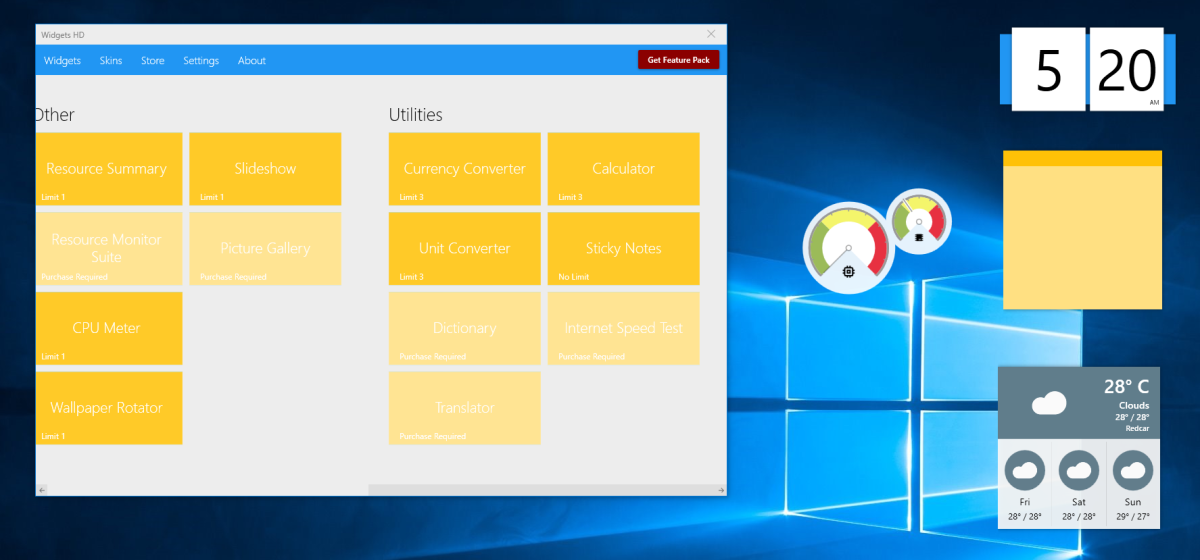
در حالی که برنامه اصلی “بسته” به نظر می رسد، همچنان در سینی سیستم در حال اجرا است.
همانند ویجت های ویندوز ویستا، با نگه داشتن ماوس خود روی ویجت ویندوز 10، دکمه X برای بستن آن نمایان می شود. حتی ممکن است یک چرخ دنده تنظیمات برای ایجاد سفارشیسازی ببینید. به عنوان مثال، ویجت ساعت Windows 10 Widget Launcher به شما امکان می دهد مکان خود را انتخاب کنید. ویجت آب و هوا نیز از موقعیت مکانی شما استفاده می کند و به شما امکان می دهد فارنهایت یا سانتیگراد را انتخاب کنید.
در حالی که Widget Launcher رایگان است، خریدهای درون برنامه ای را برای انواع ویجت های اضافی ارائه می دهد. اینها شامل فید اخبار، گالری تصاویر، تست سرعت اینترنت و ویجت های دسکتاپ بیشتر برای ویندوز 10 است.
(توجه داشته باشید که نسخههای قبلی برنامه اجازه نمیداد ویجتهای فردی روی دسکتاپ قرار داده شوند، که باعث میشود نمرات ضعیفی در بررسیها ایجاد شود.)
دانلود: راهانداز ابزارک (رایگان، با خریدهای درونبرنامه)
ویجت های کلاسیک ویندوز را با ابزارک های دسکتاپ ویندوز دریافت کنید
یک راه حل محبوب، سبک و ساده، گجت های دسکتاپ ویندوز است. این راه حل برای کار با چندین زبان طراحی شده است که می تواند در جادوگر نصب اضافه شود.

برای استفاده از ابزارک های دسکتاپ ویندوز:
- DesktopgadgetsRevived-2.0.exe را از ZIP دانلود شده خارج کنید
- برای نصب دوبار کلیک کنید
- پس از تکمیل، روی دسکتاپ خود کلیک راست کرده و گجت ها را انتخاب کنید
- خواهید دید که اسبابکها به Control Panel > Appearance and Personalization اضافه شدهاند، جایی که میتوانید با کلیک کردن و کشیدن آنها در جای خود، آنها را به دسکتاپ اضافه کنید.
مرتبط: راهنمای تنظیمات ویندوز 10
پس از نصب، خواهید دید که گجت های دسکتاپ ویندوز اساسا جایگزینی برای گجت های اصلی هستند. همانطور که انتظار دارید، کلیک کردن روی نماد چرخ دنده در گوشه به تنظیمات دسترسی پیدا می کند و به شما امکان می دهد اندازه هر ابزار را تغییر دهید و پیکربندی کنید.
دانلود: ابزارک های دسکتاپ ویندوز (رایگان)
افزودن ابزارک به ویندوز 10 با 8GadgetPack
یکی دیگر از گزینه های سبک وزن، 8GadgetPack رایگان است و کاربران را قادر می سازد ویجت های دسکتاپ را در ویندوز 10 اجرا کنند.
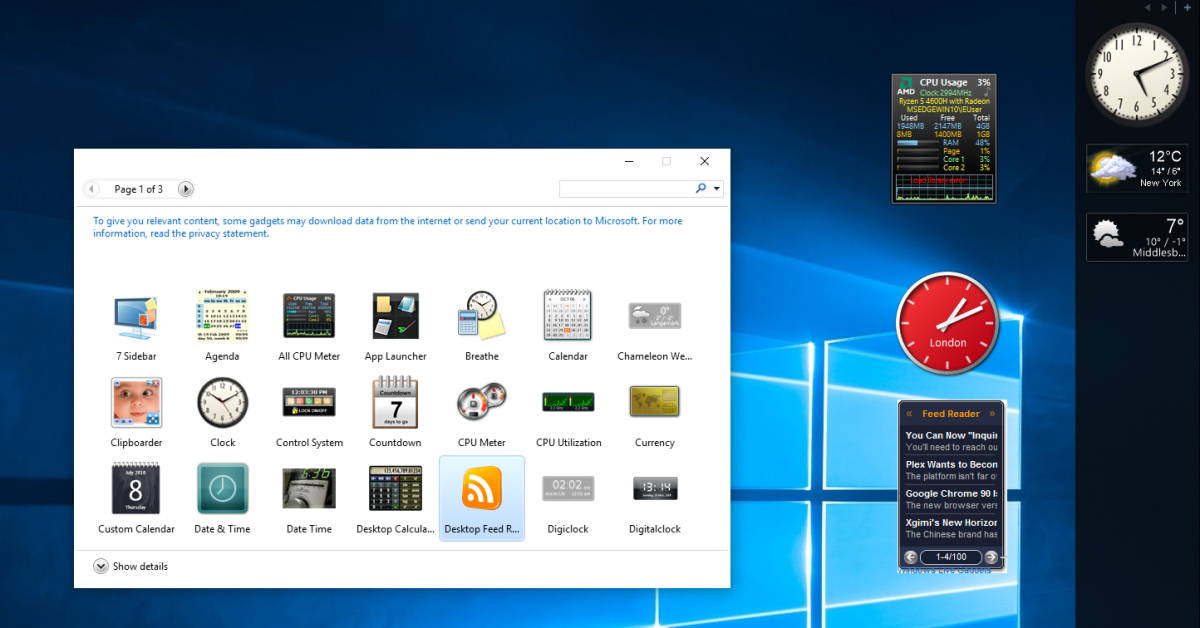
برای استفاده از 8GadgetPack، به لینک مراجعه کرده و فایل MSI را از طریق لینک سمت راست صفحه دانلود کنید. سپس:
- برای نصب روی فایل 8GadgetPack MSI دوبار کلیک کنید
- پس از تکمیل، 8GadgetPack را راه اندازی کنید
- روی دکمه + کلیک کنید تا لیست ابزارها باز شود
- ابزار مورد علاقه خود را به دسکتاپ بکشید
اگرچه یک نوار کناری به سبک ویندوز ویستا گنجانده شده است، ابزارها به این مکان محدود نمی شوند. متوجه خواهید شد که 8GadgetPack بسیار شبیه به گجت های دسکتاپ ویندوز است. در واقع، به نظر می رسد که هر دوی آنها تجربه گجت اصلی ویندوز ویستا را حفظ می کنند.
باز هم، هر ابزار دارای یک صفحه گزینه است. در اینجا، میتوانید رنگها، مکان و سایر دادهها را برای پیکربندی ابزارک برای اهداف خود تنظیم کنید. پس از اتمام کار، باید مجموعه ای از ویجت های مفید ویندوز 10 را برای افزایش بهره وری خود در اختیار داشته باشید!
دانلود: 8GadgetPack (رایگان)
ویجت های مدرن ویندوز 10 را با باران سنج دریافت کنید
اگر آن اسکرین شات های گجت های دسکتاپ به سبک قدیمی دقیقاً در قایق شما شناور نیستند، گزینه دیگری دارید. Rainmeter ابزاری برای شخصی سازی دسکتاپ ویندوز است.
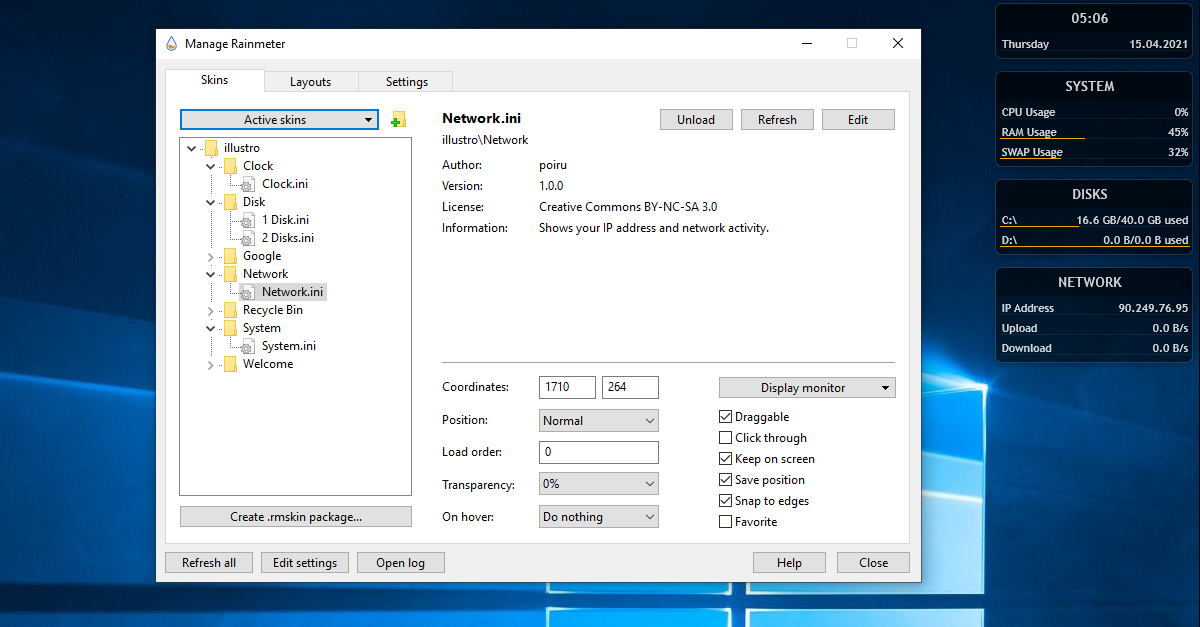
از ویژگی های آن می توان به امکان معرفی اطلاعات به دسکتاپ ویندوز 10 در قالب ویجت اشاره کرد. اینها شامل ساعت، آمار سخت افزاری زنده، آب و هوای فعلی و پیش بینی شده و غیره است. اساساً میتوانید از Rainmeter برای نمایش همه چیزهایی که گجتهای قدیمی ویندوز انجام میدهند، اما با سبک اضافهشده استفاده کنید.
اکنون، اگر از گزینههای ابزارهای بالا راضی هستید، به هر طریقی از آنها استفاده کنید. Rainmeter دنیای کاملا جدیدی از موارد را برای نصب و بهینه سازی باز می کند. اما اگر به دنبال ویجتهای ویندوز برای بهبود بهرهوری هستید، مراقب باشید: پیکربندی Rainmeter میتواند زمان زیادی را کاهش دهد. هر تغییری که ایجاد می کنید، آنها را تا حد امکان ساده نگه دارید.
تم پیشفرض Rainmeter، illustro، ویجتهای تصویر بالا و چند ابزار دیگر را برای شروع در اختیار شما قرار میدهد. از طرف دیگر، از مجموعه ابزارکهای خیرهکننده Win10 که بهصورت بستهای با Rainmeter 4.0 موجود است، استفاده کنید.
دانلود: Rainmeter برای ویندوز 10 (رایگان)
دانلود: Win10 Widgets + Rainmeter برای ویندوز 10 (رایگان)
از کدام ابزارک برای برنامه ویندوز 10 استفاده خواهید کرد؟
با وجود عرضه ویندوز 10 بدون ویجت های دسکتاپ، همچنان می توانید آنها را نصب کنید.
هر یک از راه حل های ذکر شده در اینجا ارزش امتحان کردن را دارد و می تواند به بهبود بهره وری کمک کند. به عنوان مثال، استفاده از ساعتی که روی یک منطقه زمانی خارجی تنظیم شده است، می تواند هنگام همکاری با افراد خارج از کشور، یا فقط بررسی بیدار بودن عمه خود در نیوزلند قبل از تماس، بسیار ارزشمند باشد. همچنین می توانید با این ویجت های آب و هوا برای ویندوز از وضعیت آب و هوا مطلع شوید.
بنابراین، ابزارهای دسکتاپ همچنان می توانند به ویندوز 10 اضافه شوند. چه کسی می دانست؟ با این حال، نباید غافلگیر کننده باشد. به لطف برنامه های شخص ثالث، می توان ویژگی های مختلف “از دست رفته” را بازیابی کرد. به عنوان مثال، نرم افزار Aero Glass افکت شیشه ای ویستا و ویندوز 7 را به ویندوز 10 بازیابی می کند.
